Samsung 900NF User Manual (user Manual) (ver.1.0) (Spanish) - Page 46
Geometry 1
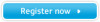 |
View all Samsung 900NF manuals
Add to My Manuals
Save this manual to your list of manuals |
Page 46 highlights
Visualización en Pantalla Geometry 1 Position Esta configuración ajusta la posición vertical u horizontal del área de la imagen sobre la pantalla. 1. Selección y ajuste : Sitúe y haga clic usando el puntero del ratón sobre el icono Position (Posición) y, después, arrástrelo según lo deseado. El área entera de la imagen de la pantalla se moverá libremente en cualquier dirección, según el movimiento del cursor del ratón. 2. Ajuste fino : Cuando el puntero del ratón se coloca correctamente sobre el icono Position (Posición), el color del icono cambiará. Entonces, haga clic con el botón secundario del ratón. El submenú de ajuste fino aparece en la esquina inferior izquierda de la pantalla. Cuando el cursor del ratón está colocado correctamente sobre cualquiera de las flechas de ajuste fino, cambia el color de la flecha, igual que cuando se selecciona un icono. Haga clic con el botón secundario del ratón para realizar el ajuste fino de Position (Posición) deseado. 3. Si mantiene pulsado el botón del ratón, hará que el valor cambie rápidamente.















